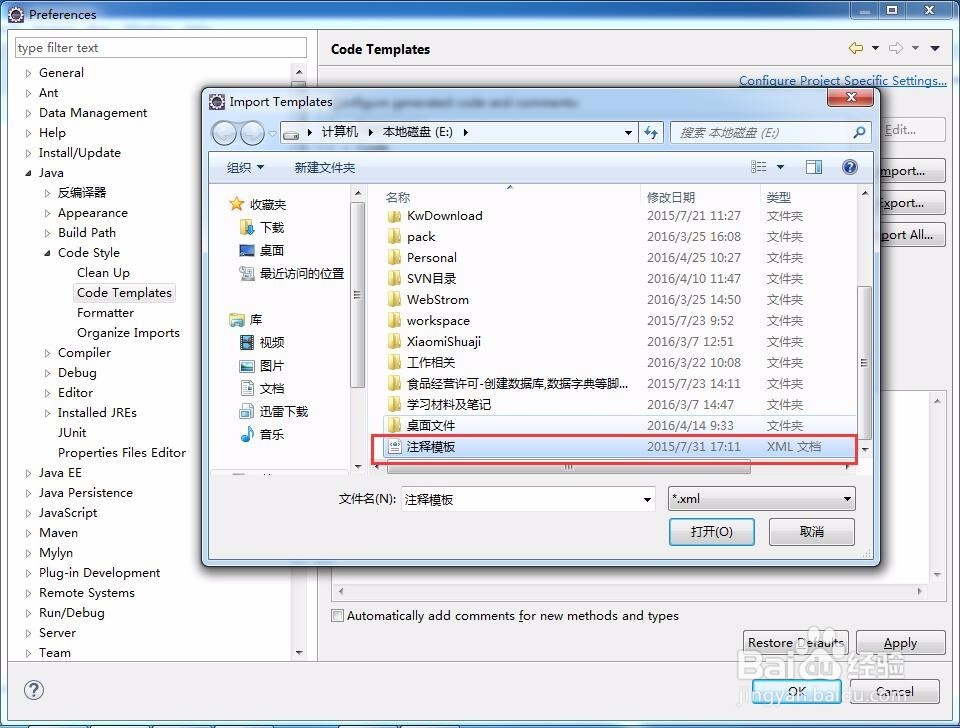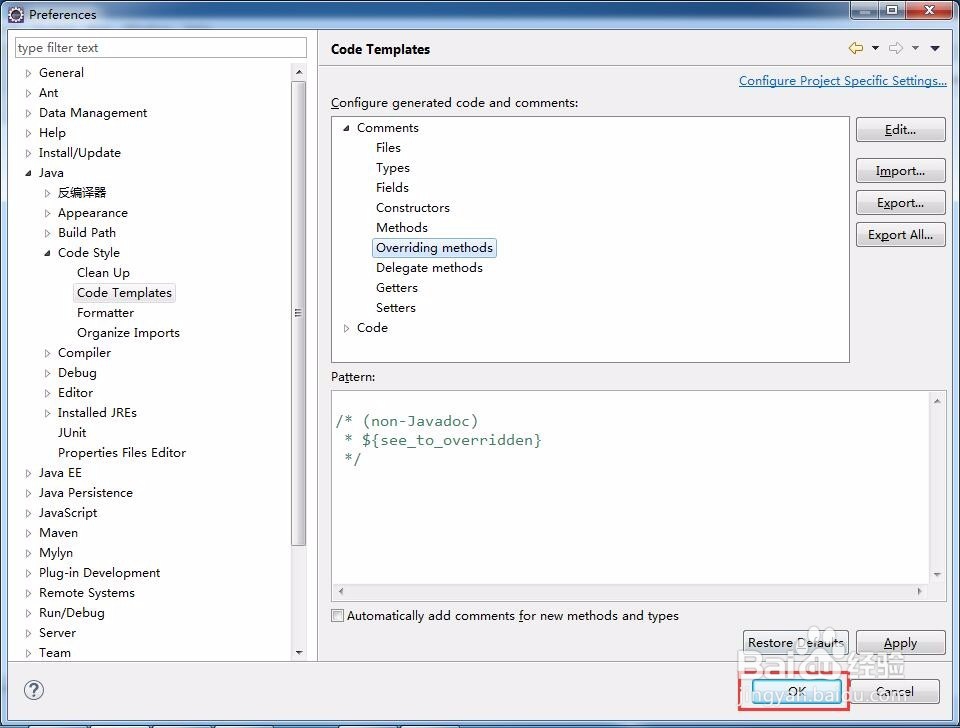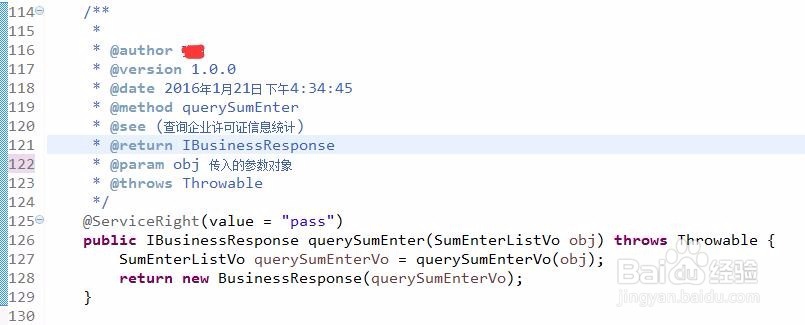eclipse如何设置java注释模板
1、打开已安装好的eclipse工具
2、选择Window-->Preferences菜单项
3、弹出对应设置窗口
4、在左侧树形菜单栏里选择Java-->Code Style-->Code Templates
5、单机右侧的Import按钮,导入已下载好的注释模板XML文件
6、导入成功后查看Comments下子菜单的对应内容,即可发现在Pattern框体里会有模板中编写的内容
7、点击Edit按钮可单独修改注释内容
8、编辑完后点击右下方的OK按钮即可完成对java模板统一样式的配置
9、在java文件中用快捷键进行对某方法添加注释时,即可看到之前配置的模板的身影
10、怎么样,java新手们,很简单鲷薯恢罢吧,快来试试吧。如果你觉得这个经验有用的话,请在经验下方发表你的意见或者投上你宝贵的一票,非常感谢!
声明:本网站引用、摘录或转载内容仅供网站访问者交流或参考,不代表本站立场,如存在版权或非法内容,请联系站长删除,联系邮箱:site.kefu@qq.com。
阅读量:51
阅读量:50
阅读量:77
阅读量:90
阅读量:33